- 软件介绍
- 软件截图
- 相关软件
- 相关阅读
- 下载地址
雨林木风v9.0u盘diskGenius硬盘坏道检测使用教程?
硬盘坏道是使用电脑过程中比较常见的问题,那我们通过什么方式才能进行硬盘坏道检测并对其加以修复呢?这时候,我们可以借助雨林木风v9.0u盘中的diskGenius工具,它具有独特的硬盘坏道检测与修复功能。接下来就跟雨林木风小编一起去学习具体的使用操作办法吧!
1、将制作好的雨林木风v9.0启动u盘插入电脑usb接口,重启电脑,待出现开机画面后按快捷键进入到雨林木风主菜单页面,将光标移至“【06】运行最新版diskGenius分区工具”,按回车键确认,如下图所示:
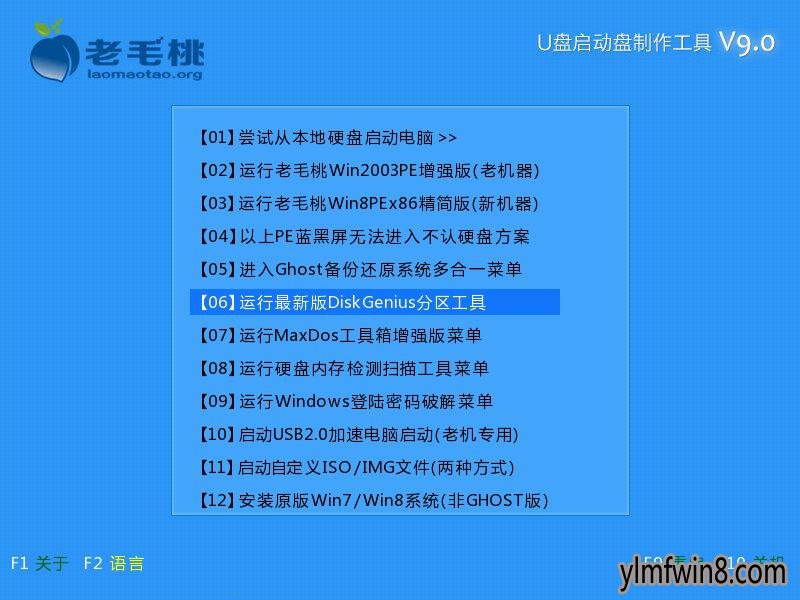
2、进入dos工具菜单界面后,根据列表提示,我们在下方光标跳动处输入diskGenius工具对应的代码“d”,然后按回车键确认运行程序,如下图所示:
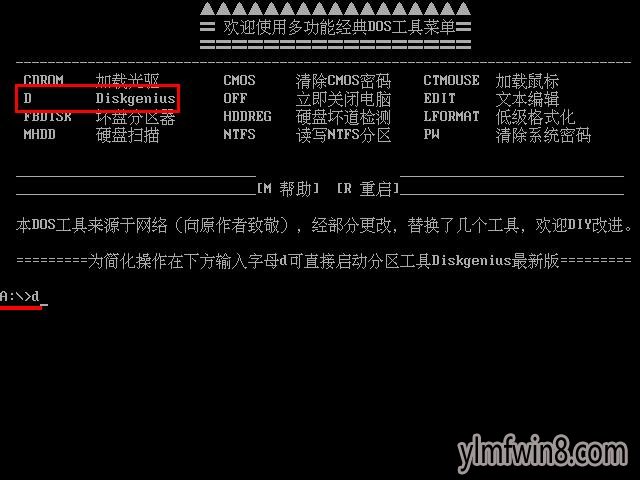
3、打开工具窗口后,点击右上角的“硬盘”,在下拉菜单中选择“坏道检测与修复”,如下图所示:
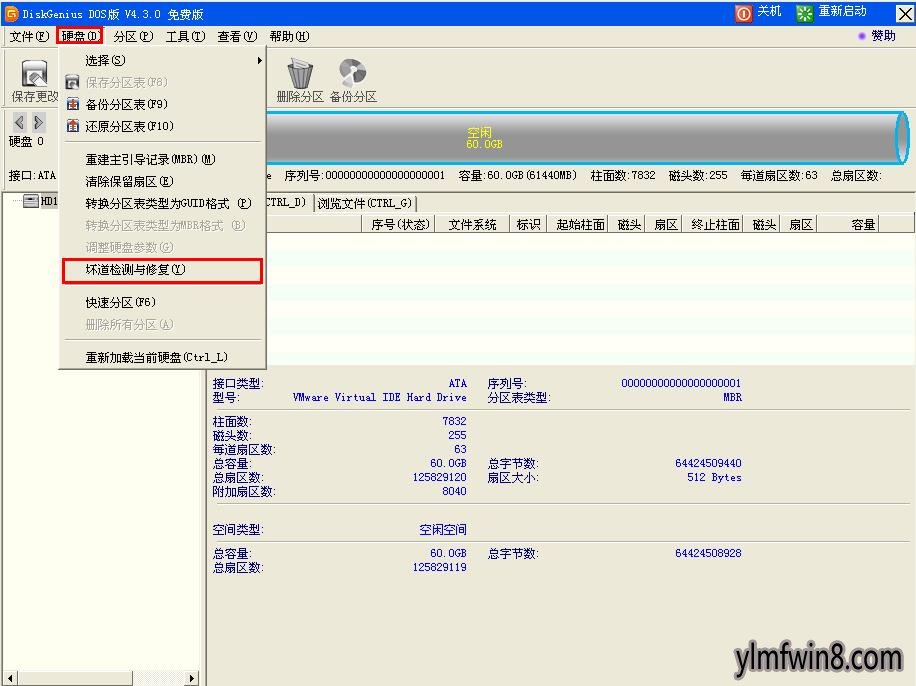
4、在随后弹出的坏道检测与修复窗口中,点击“标准检测”,如果知道坏道大概出现的位置,那么可以输入相应的柱面范围数值节省检测修复时间;若不知道硬盘坏盘出现的位置,那么就默认对整个磁盘进行操作。接着只需点击“开始检测”即可,如下图所示:
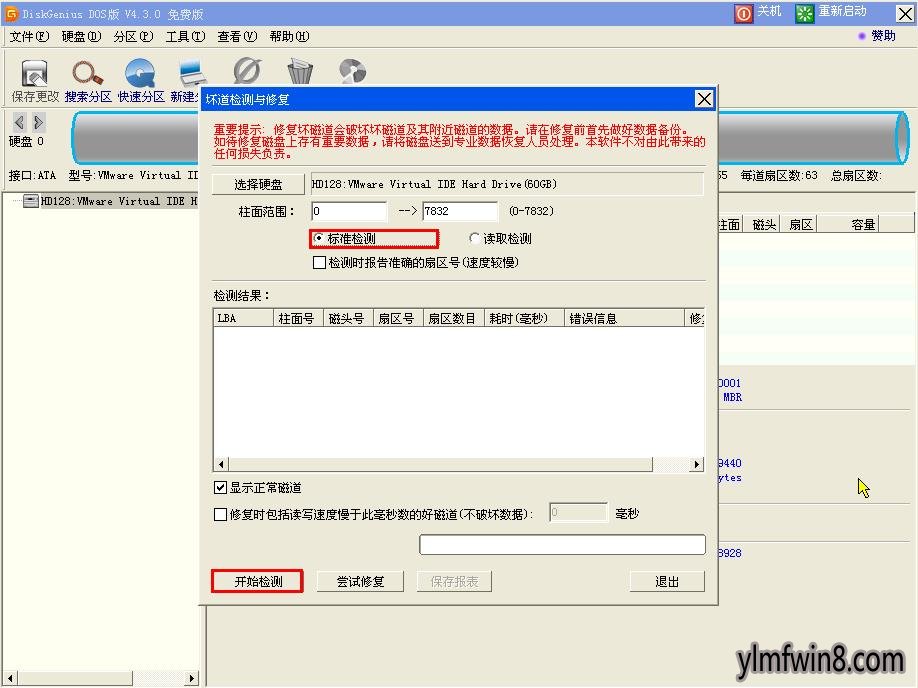
5、接着我们只需等待工具检测修复操作完成即可。需要一提的是,由于修复过程中可能会破坏硬盘坏道附近存放的文件,所以建议大家在修复前将硬盘里的一些重要文件进行备份。修复完成后点击“退出”关闭工具窗口即可。如下图所示:
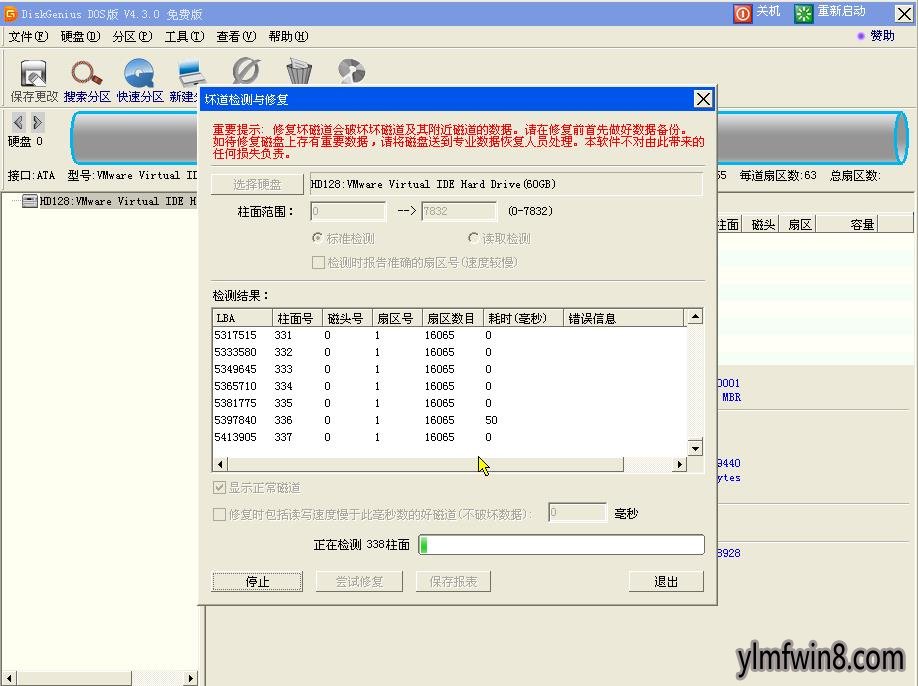
到此为止,雨林木风v9.0u盘进行硬盘坏道检测与修复的操作过程就介绍到这里。大家不妨根据雨林木风小编上面介绍的办法定期的对硬盘进行检测,及早发现其中隐藏的问题,以免影响到我们电脑的正常工作。
相关软件
- [驱动下载] 驱动天使官方免费下载v5.0.727.1001
- [雨林木风Win7系统] windows7精简版239m下载_雨林木风Ghost Win7精简版239m(32位)最纯净版下载
- [硬件检测] everest硬件检测软件绿色版v5.51 绿色版
- [雨林木风Win10系统] 雨林木风Ghost Win10 X64位 通用专业版 v2021.05(永久激活)
- [磁盘工具] diskgenius专业版下载v5.4.6.1441
- [U盘工具] winpeiso光盘版下载v4.1
- [系统工具] Win/Office激活密钥检测工具检测是否可用v2.220最新汉化版
- [驱动下载] ASIOALL驱动下载ASIO声卡驱动附使用教程v9.471无限制增强版
- [雨林木风XP系统] 雨林木风 Ghost XP SP3 七周年纪念装机版
- [磁盘工具] aomei dynamic disk manager下载v2.3
- 热门手游
- 最新手游
- 本类周排行
- 本类总排行
- 1win8系统windows installer服务拒绝访问如何办
- 2电脑截图快捷键(电脑截屏快捷键大全)XP/win8/win8/win10系统
- 3win8系统休眠后恢复后网络连接不上如何办
- 4win8系统怎么屏蔽浮动的小广告和跳出窗口
- 5win8系统任务栏不显示预览窗口如何办
- 6win8系统在玩游戏的时候怎么快速回到桌面
- 7win8系统菜单关机按钮消失的找回办法
- 8wmiprvse.exe是什么进程?wmiprvse.exe cpu占用高如何禁止
- 9win8系统scardsvr.exe是什么进程?我真的懂scardsvr.exe禁用办法
- 10hkcmd.exe是什么进程?win8下如何禁止hkcmd.exe进程?




